Perbaiki Kesalahan Riwayat File 80070005 pada Windows 11/10
Windows 11/10 menghadirkan alat Riwayat File bawaan untuk mencadangkan dan memulihkan file ke beberapa drive eksternal. Anda dapat dengan mudah mengaktifkan dan mengatur Riwayat File untuk menyimpan salinan file dan folder Anda yang disimpan di Desktop , Video(Videos) , Gambar(Pictures) , Musik(Music) , file OneDrive , dll. Meskipun fitur ini berfungsi dengan baik, banyak pengguna mengeluh bahwa Riwayat File(File History) terkadang tidak berfungsi dan memunculkan kesalahan seperti Anda tidak dapat menyalin file ke drive Riwayat File(File History) Anda bersama dengan kode kesalahan 80070005 .
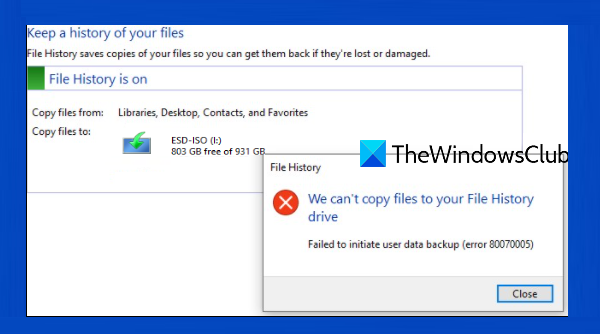
Pesan kesalahan yang ditampilkan untuk cadangan Riwayat File seperti ini:(File History)
We can’t copy files to your File History drive
Failed to initiate user data backup (error 80070005)
Kesalahan Riwayat File 80070005(File History Error 80070005) pada Windows 11/10
Sebelum mencoba salah satu opsi yang diberikan, Anda harus membuat titik pemulihan sistem untuk PC Anda, untuk berjaga-jaga. Berikut adalah daftar perbaikan yang mungkin membantu Anda mengatasi kesalahan Riwayat File(File History) 80070005:
- Sambungkan kembali drive
- Copot pemasangan Pembaruan Windows yang bermasalah(Windows Update)
- Ambil kepemilikan file dan folder
- Matikan File History dan hidupkan kembali
- Setel Ulang Riwayat File.
Mari kita periksa perbaikan ini.
1] Sambungkan kembali drive
Terkadang masalahnya terlalu kecil tapi kita tidak memperhatikannya. Itu mungkin sama dalam kasus ini juga. Jadi, putuskan sambungan dan sambungkan kembali drive Riwayat File(File History) tempat Anda ingin mencadangkan file dan periksa apakah proses pencadangan berfungsi.
Anda juga dapat menghubungkan beberapa drive eksternal lain hanya untuk mengetahui apakah drive eksternal pertama baik-baik saja atau masalahnya hanya pada drive pertama itu.
2 ] Copot (] Uninstall)Pembaruan Windows(Windows Update) yang bermasalah
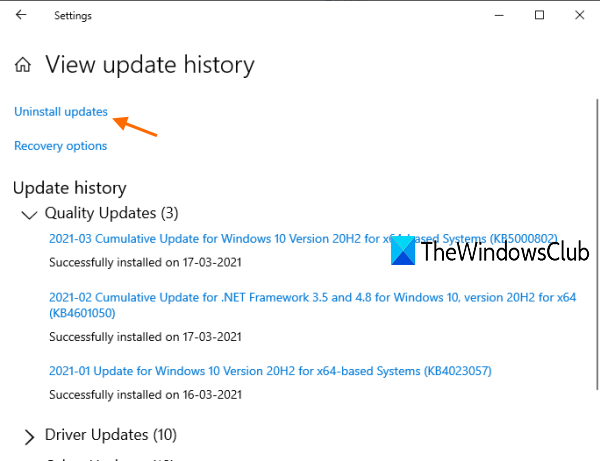
Microsoft merilis pembaruan kumulatif dari waktu ke waktu. Salah satu pembaruan tersebut adalah KB4601319 yang dirilis pada Februari(Feb) , setelah itu pengguna mulai menerima kesalahan Riwayat File(File History) 80070005. Microsoft sendiri mengonfirmasi bahwa pembaruan keamanan KB4601319 mengalami bug dan itu mungkin menjadi alasan Anda tidak dapat mencadangkan file menggunakan File Sejarah(File History) .
Jadi, mencopot pemasangan pembaruan itu dapat membantu Anda memperbaiki kesalahan ini. Untungnya, ada beberapa cara sederhana untuk menghapus pembaruan Windows(uninstall Windows updates) dengan mudah. Misalnya, ikuti saja jalur ini:
Aplikasi pengaturan > Update & Security > View riwayat pembaruan > Uninstall pembaruan
Sekarang cari pembaruan KB4601319 dan hapus instalannya.
Setelah penghapusan instalasi, restart PC Anda, dan kesalahan Riwayat File(File History) 80070005 seharusnya hilang sekarang.
Jika Anda menghadapi masalah apa pun setelah menginstal Pembaruan Windows(Windows Update) apa pun , Anda harus memeriksa Riwayat Pembaruan Windows Anda , lalu mencopotnya dan menyembunyikannya hingga Microsoft merilis pembaruan tetap.
3] Ambil kepemilikan file dan folder
Jika Anda tidak memiliki hak penuh untuk menyalin, mengubah, atau menghapus beberapa file dan folder, maka proses pencadangan menggunakan Riwayat File(File History) tidak akan terjadi dan Anda mungkin akan menerima kesalahan pencadangan Riwayat File ini. (File History)Dalam hal ini, pertama-tama Anda harus mengambil kepemilikan penuh atas file dan folder(take full ownership of files and folders) yang ingin Anda cadangkan untuk akun pengguna Anda, lalu coba lagi untuk memulai proses pencadangan.
Ini mungkin membutuhkan waktu untuk mengetahui file dan folder mana yang perlu Anda ambil atau ubah kepemilikannya, tetapi ini mungkin banyak membantu Anda.
4] Matikan (Turn)Riwayat File(File History) dan hidupkan lagi
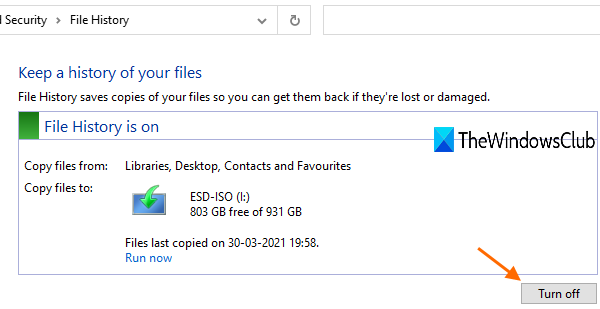
Ini adalah langkah-langkahnya:
- Hubungkan drive eksternal yang ingin Anda gunakan untuk cadangan Riwayat File(File History)
- Ketik pengaturan cadangan(backup settings) di kotak Pencarian Windows 10
- Tekan tombol Enter
- Klik Opsi lainnya(More options) di bagian Cadangkan menggunakan(Back) Riwayat File(File History)
- Gulir halaman ke bawah
- Klik pada opsi Lihat pengaturan lanjutan(See advanced settings) untuk membuka halaman Riwayat File(File History)
- Gunakan tombol Matikan(Turn off)
- Klik tombol Nyalakan(Turn on) .
Sekarang coba mulai proses backup menggunakan File History .
5] Setel Ulang Riwayat File
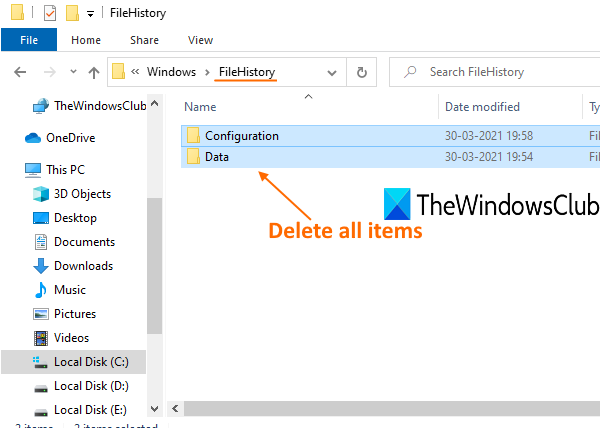
Jika tidak ada opsi yang berfungsi, coba atur ulang Riwayat File(File History) yang mungkin membantu Anda mengatasi masalah ini. Sebelum melakukan reset, pastikan fitur File History dimatikan. Setelah itu, ikuti langkah-langkah berikut:
Gunakan tombol pintas Win+E untuk membuka File Explorer
Rekatkan jalur berikut di bilah alamat File Explorer-
%UserProfile%\AppData\Local\Microsoft\Windows\FileHistory
Tekan tombol Enter
Pilih(Select) semua file dan folder yang ada di bawah folder FileHistory
Hapus semua file itu.
Setelah semua file dan folder tersebut dihapus, Riwayat File(File History) akan berhasil diatur ulang. Sekarang Anda mungkin dapat memulai dan menyelesaikan pencadangan Riwayat File .(File History)
Semoga salah satu(Hope one) dari opsi ini akan menyelesaikan kesalahan Riwayat File(File History) 80070005 untuk Anda.
Baca selanjutnya: (Read next:) Menghapus file File History secara manual di Windows(Delete File History files manually in Windows) .
Related posts
File History drive Anda terputus terlalu lama; Reconnect Drive Anda
Cara menghapus file File History secara manual di Windows 10
Nonaktifkan File History backup di Windows 10 menggunakan REGEDIT or GPEDIT
Data Anda belum didukung - File History pada Windows 10
Cara Mengaktifkan atau Disable NTFS Pembaruan Access Time Stamp Terakhir
Fix File Explorer Crashing Issue di Windows 10
Fix Asosiasi EXE file yang rusak di Windows 10
Perbaiki Kesalahan Fatal Tidak Ada File Bahasa Ditemukan
Perbaiki Kesalahan Terkunci File Konten Uap (2022)
Perbaiki Pencarian File Explorer Tidak Bekerja di Windows 10
Hapus Riwayat File Terbaru File Explorer Anda di Windows 10
Windows 10 File Explorer tidak merespons? 8 Ways untuk memperbaikinya!
Cara Fix File System Errors pada Windows 10
Perbaiki File Explorer Tidak Merespons di Windows 10
Fix File Explorer tidak menyorot file atau folder yang dipilih
Fix File Explorer tidak akan terbuka di Windows 10
Cara Delete File Explorer Search History
Perbaiki Kesalahan Sistem File Windows 10 2147219196
Perbaiki Tugas Terjadwal Tidak Akan Berjalan untuk File .BAT
Aktifkan atau Nonaktifkan Riwayat Pencarian File Explorer di Windows 10
